萬盛學電腦網 >> windows 7教程 >> win7系統優化設置解決打開軟件速度慢的問題
win7系統優化設置解決打開軟件速度慢的問題
當你重裝Win7系統後,會在電腦中安裝各種自己需要的軟件,運行軟件時難免會出現一些問題,那麼win7系統打開軟件速度慢怎麼解決呢?下面小編來給大家介紹win7系統優化設置解決打開軟件速度慢的問題,具體如下:
1.打開win7桌面,按下win+r鍵打開運行窗口,輸入“regedit”按回車確定。如下圖所示
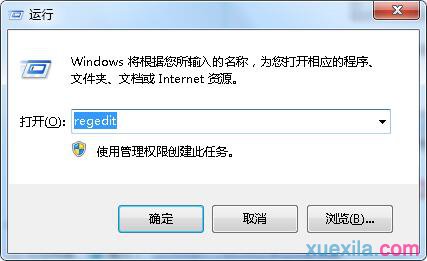
2.打開注冊表編輯器,在左側依次展開“HKEY_CURRENT_USER\Control Panel\Desktop”。如下圖所示
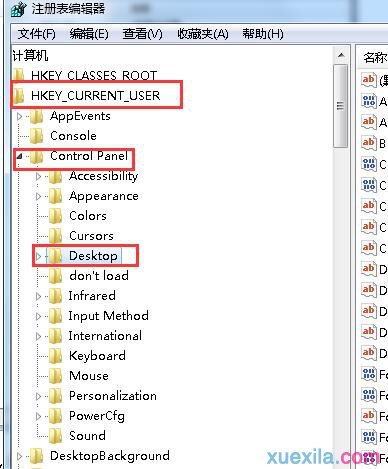
3.在右側窗口空白處右鍵,選擇“新建-DWORD 32位值”,並將其重命名為“WaitToKillAppTimeout”(注意:某些衛士軟件有此功能,可能有些網友已經有此鍵值,那麼無需新建,只需要進行後台操作),同時把該鍵值的數值修改為0,點擊“確定”之後關閉注冊表即可。
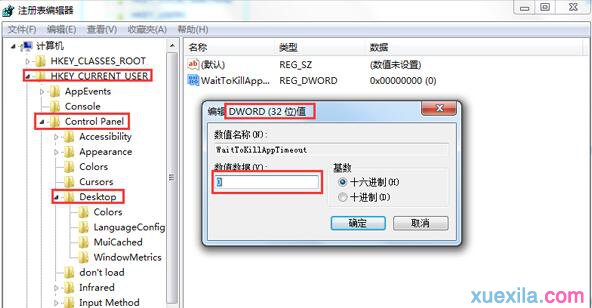
注意:注冊表是windows操作系統重要數據庫,修改注冊表前建議用戶先對注冊表進行備份,避免重要數據丟失!
win7系統出現運行程序反應速度緩慢解決方法
1、按下鍵盤上的win+R快捷鍵打開電腦的運行窗口,然後在窗口中輸入gpedit.msc並單擊回車;
2、打開電腦的組策略編輯器窗口之後,您依次點擊左側菜單中的“Windows設置”→“安全設置”→“本地策略”→“安全選項”→“安全選項”,然後將右側窗口中的網絡安全:在超過登錄時間後強制注銷;
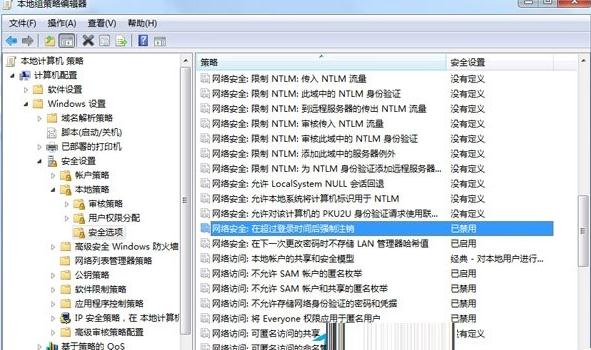
3、如上述操作打開電腦的組策略編輯器窗口,然後依次點擊展開“用戶配置”→“管理模板”→“Windows組件”→“WindowsMediaPlayer”→“播放”,然後雙擊右側窗口中的允許運行屏幕保護程序,將狀態設置為已禁用;
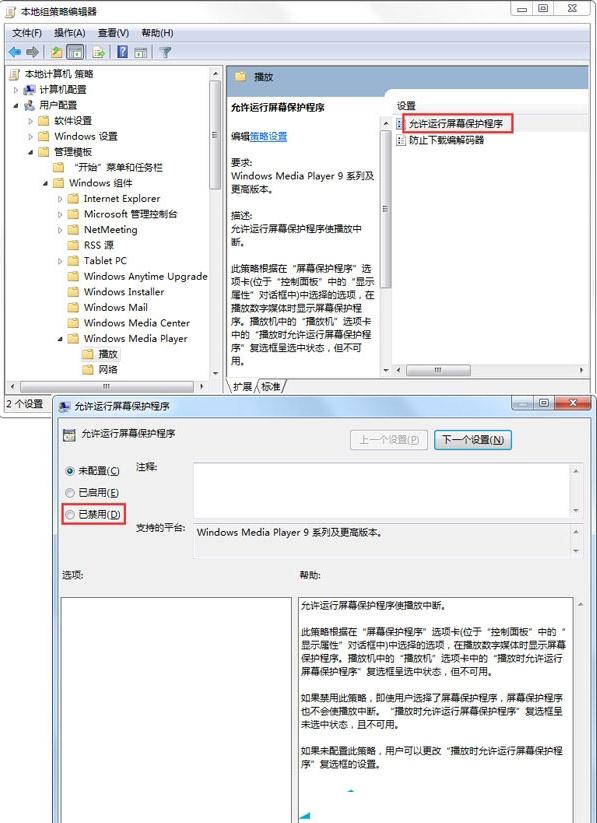
4、您依次展開“管理模板”→“Windows組件”→“Internet explorer”,然後將右側窗口中的阻止繞過SmartScreen篩選器警告項禁用。
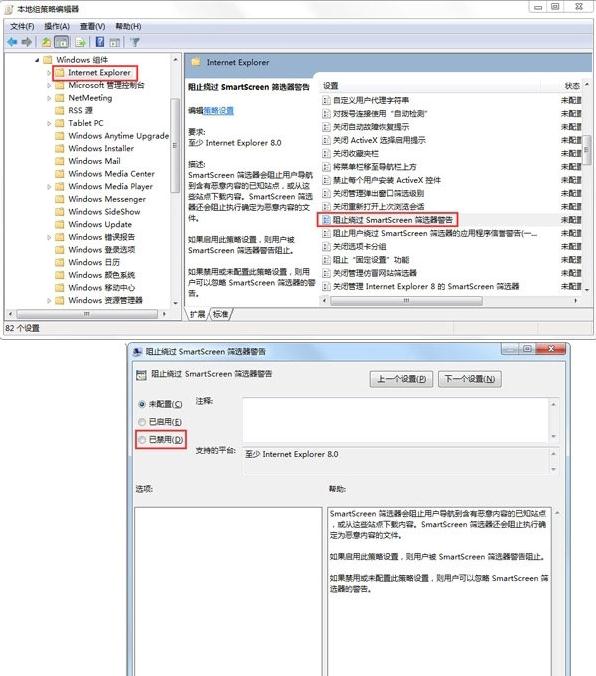
- 上一頁:加快Win7系統運行速度的設置技巧
- 下一頁:word文字樣式設置修改方法



